Créer une gamme de travaux
Pour les zones avec sélection cliquez sur  pour choisir une valeur, sur
pour choisir une valeur, sur  pour vider la zone.
pour vider la zone.
Le bouton  présent sur la zone topologie permet de déclencher la lecture d'un code barres si l'équipement sur lequel vous utilisez l'application comporte un appareil photo.
présent sur la zone topologie permet de déclencher la lecture d'un code barres si l'équipement sur lequel vous utilisez l'application comporte un appareil photo.
La zone "Topologie" permet de choisir si la saisie intuitive recherche dans la zone "Code" et/ou la zone "Désignation". Pour cela, deux boutons sont disponibles en dessous à gauche de la zone de saisie :
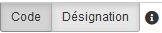
Ils peuvent être sélectionnés individuellement pour cibler la recherche.
Pour la zone topologie, une fois la topologie sélectionnée vous pouvez accéder à sa fiche technique en cliquant sur  .
.
- Type de travaux : sélectionnez le type de travaux réalisés.
- Type de gamme : une gamme répétitive se reproduira selon un intervalle temporel défini, une gamme conditionnelle sera déclenchée par un compteur.
- Titre : titre de la gamme qui sera aussi le titre des BT générés par cette gamme.
- Topologie : topologie sur laquelle la gamme s'exécutera.
- Intervention à faire sur topologie :
- Indifférent : l'état de la topologie n'influe pas sur la réalisation de la gamme.
- En marche : la topologie doit être en marche pour pouvoir réaliser la gamme.
- A l'arrêt : la topologie doit être a l'arrêt pour réaliser la gamme.
Seules les périodes d'arrêt prévues seront prises en compte pour le déplacement automatique du BT (voir "Intervalle pour la planification des bons générés selon l'état de la topologie" ci-dessous).
- Demandeur : sélectionnez le demandeur parmi le personnel.
- Section analytique : sélectionnez la section analytique.
- Service destinataire : sélectionnez le service destinataire.
- Responsable : sélectionnez le responsable des BT générés parmi le personnel.
- Intervalle pour la planification des bons générés selon l'état de la topologie : nombre de jours d'écart possible autour du jour initialement prévu pour la génération du BT dans lesquels Mainti doit rechercher une période correspondant à l'état demandé.
- Document lié : cliquez sur "Parcourir" pour choisir un document à joindre à la gamme. Ce document sera joint aux BT générés.
- Onglet "Général" :
- Date de création : date et heure de création de la gamme.
- Date de démarrage : date à laquelle sera généré le premier BT lorsque la gamme sera démarrée (voir Démarrer).
- Temps d'intervention prévu : temps total prévu pour réaliser la gamme.
- Nature des travaux : sélectionnez une nature de travaux si nécessaire.
- Onglet "Général" :
- Périodicité : intervalle temporel entre deux BT générés par la gamme, calculé soit depuis le "Jour du démarrage" qui vous sera demandé lors de la mise en route de la gamme, soit depuis un jour spécifique ("Jour de la semaine").
- A heure fixe : cochez la case et définissez l'heure de génération des BT.
- L'intervention se déclenche :
"à la réalisation du bon précédent" : le BT suivant sera créé une fois que le BT en cours a été réalisé.
"à la validation du bon précédent" : le BT suivant sera créé une fois que le BT en cours a été validé par le responsable.
"Automatiquement" : les BT suivants seront générés quel que soit l'état des BT précédents, avec "X jours d'avance" (jusqu'à 100 jours maximum).
"selon la date de réalisation" : la date du prochain BT sera fonction de la périodicité et de la date de réalisation. Par exemple, si vous réalisez le BT le 15 janvier et que la périodicité est de 1 mois, la date du prochain BT sera le 15 février.
"selon la date de validation" : la date du prochain BT sera fonction de la périodicité et de la date de validation. Par exemple, si vous réalisez le BT le 15 janvier, que vous le validez le 17 janvier et que la périodicité est de 1 mois, la date du prochain bon sera le 17 février.
"selon la date prévue", la date du prochain BT sera en fonction de la périodicité et de la date prévue. Par exemple, si vous réalisez le 15 janvier une intervention prévue le 10 janvier et que la périodicité est de 1 mois, la date du prochain bon sera le 10 février.
- Onglet "Périodes d'exécution" :
Cet onglet permet de définir les périodes pendant lesquelles la gamme générera des BT : soit "Hors vacances scolaires", "Pendant les vacances scolaires" ou "Uniquement pendant les périodes suivantes" (il faudra alors ajouter les périodes spécifiques).
- Onglet "Alerte" :
- Lorsque l'échéance est dans : nombre de jours avant la date du BT pour envoyer un mail.
- Envoyer un mail : "à l'usager de la topologie" et/ou "au service gestionnaire de la topologie". Ces deux informations sont à définir dans chaque topologie concernée.
- Onglet "Travaux à réaliser" :
Cliquez sur le bouton "Ajouter" pour compléter la liste des travaux à réaliser prévus dans la gamme.
Cliquez sur "OK" en tête d'onglet pour enregistrer la ligne.
- Onglet "Articles" :
Ajoutez/modifiez/supprimez les articles nécessaires pour réaliser les opérations prévues dans la gamme.
Cliquez sur "OK" en tête d'onglet pour enregistrer chaque article.
- Onglet "Habilitations / Consignes" :
Il est possible de saisir directement les consignes ou de les sélectionner en cliquant sur  .
.
Cliquez sur "Ajouter" pour ajouter une habilitation nécessaire à la réalisation de la gamme.
Cliquez sur "OK" au dessus afin d'enregistrer l'habilitation.
- Onglet "Interventions" :
Si la gamme doit être attribuée au planning d'un/des intervenant(s), cliquez sur le bouton "Ajouter" puis sélectionnez l'intervenant et le temps prévu pour cet intervenant.
Cliquez sur "OK" au dessus afin d'enregistrer l'intervenant.
Enfin cliquez sur "OK" en bas de page pour enregistrer la gamme.
Attention, il faudra ensuite démarrer la gamme pour commencer à générer les BT.